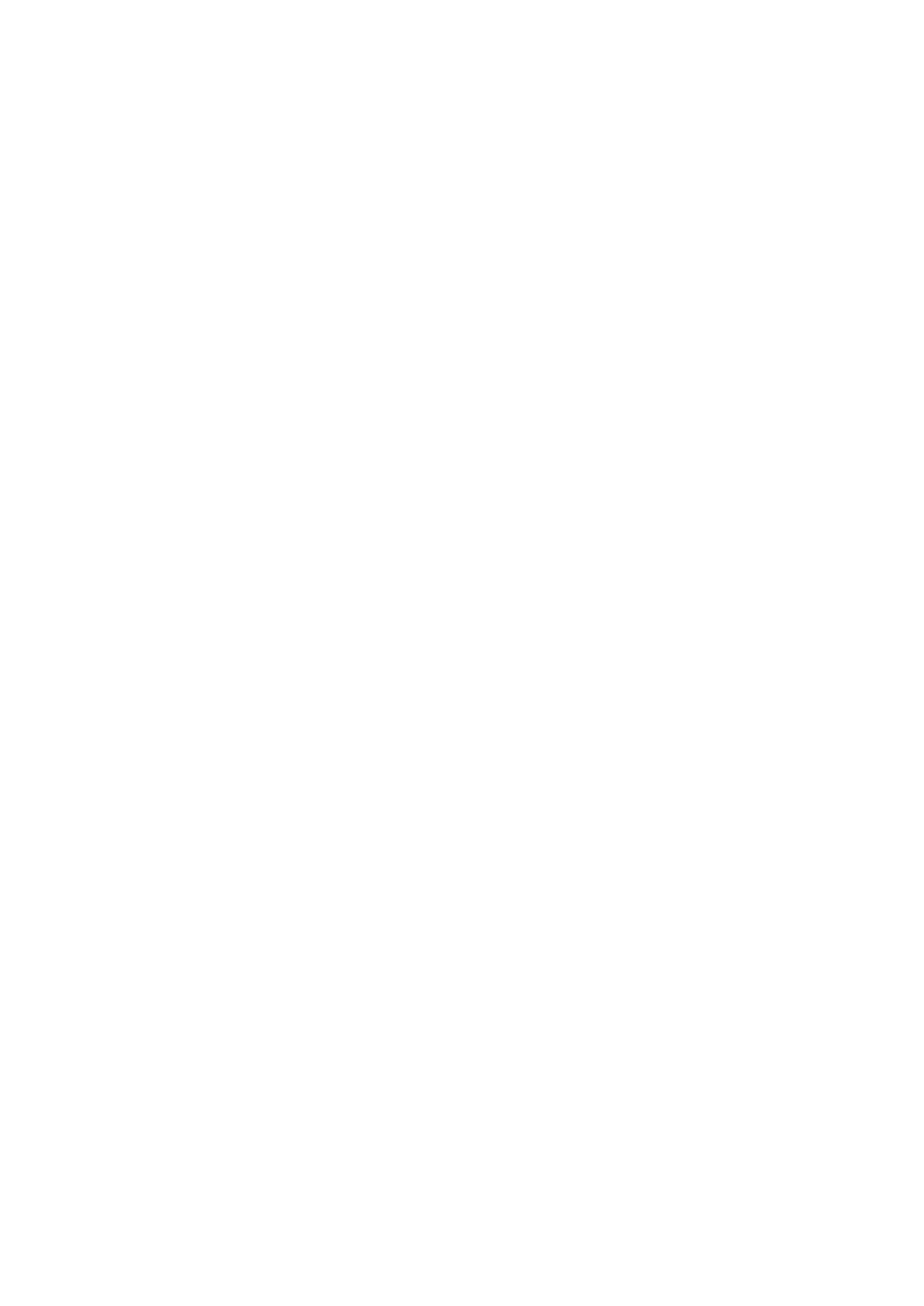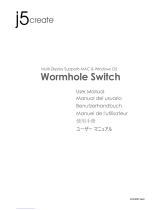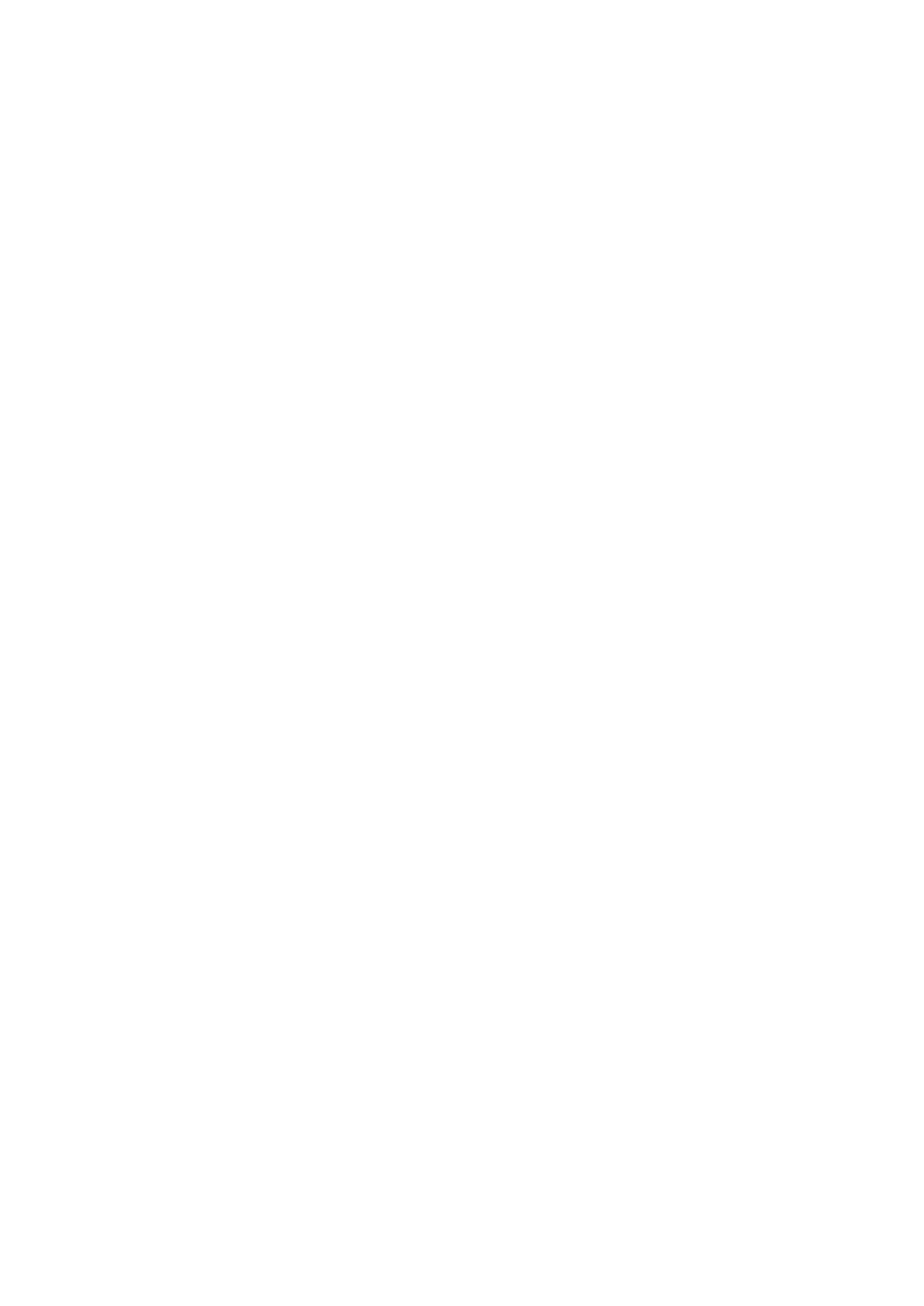
11.5. Filme / Videos abspielen ................................................................................................. 28
11.5.1. iOS ................................................................................................................................ 28
11.5.2. Android .................................................................................................................... 29
11.6. Wiedergabe von Bilddateien ................................................................................... 30
11.6.1 iOS ............................................................................................................................ 30
11.6.2. Android .................................................................................................................... 32
11.7. Teilen von Bilddateien ............................................................................................. 34
11.7.1. iOS ............................................................................................................................ 34
11.7.2. Android .................................................................................................................... 35
11.8. Öffnen/Anzeigen von Dokumenten ......................................................................... 36
11.8.1. iOS ............................................................................................................................ 36
11.8.2. Android .................................................................................................................... 38
11.9. Kopieren, Löschen, Download und Upload von Dateien (iOS und Android) .......... 39
11.10. Downloaden von Dateien auf Ihr iOS/Android Gerät .............................................. 40
11.11. Uploaden von Dateien auf die Wi-Fi Festplatte (iOS und Android) ........................ 41
11.12. Löschen von Dateien (iOS und Android) .................................................................. 43
11.13. Übersicht und Status Ihrer Uploads/Downloads ..................................................... 44
11.14. Beenden der Memory 2 Move App ......................................................................... 44
11.14.1. iOS ............................................................................................................................ 44
11.14.2. Android .................................................................................................................... 44
11.15. Deinstallation der „Memory 2 Move“ App .............................................................. 45
11.15.1. iOS ............................................................................................................................ 45
11.15.2. Android .................................................................................................................... 45
12. WEB Management Funktionen ..................................................................................... 46
12.1. Explorer Funktion..................................................................................................... 47
12.2. Kontext Menü (nicht für Mac) ................................................................................. 48
12.3. Tastaturkürzel .......................................................................................................... 50
12.4. Drag and Drop .......................................................................................................... 51
12.5. Informationen .......................................................................................................... 51
12.5.1. Geräteinformationen ............................................................................................... 51
12.5.2. Speicherinformation ................................................................................................ 51
12.5.3. Netzwerkinformation .............................................................................................. 52
12.6. Einstellungen ........................................................................................................... 52
12.6.1. Benutzer ................................................................................................................... 52
12.6.2. Disk ........................................................................................................................... 52
12.7. Netzwerk .................................................................................................................. 53